Win7旗舰版电脑如何加入工作组?win7加入工作组的操作方法!
时间:2017-04-06 来源:互联网 浏览量:
在Win7旗舰版操作系统中,有用户反应使用大家共享的文件,但是由于工作组不同,该如加入工作组呢?在本文中下边给大家分享下加入工作组的方法!
步骤:
1、首先在其他电脑上的“计算机”上单击鼠标右键,点击【属性】;
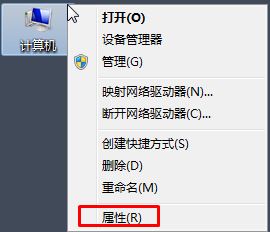
2、在左侧点击【高级系统设置】;
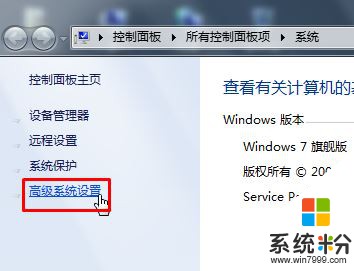
3、切换【计算机名】选卡中,记下【工作组】后面的全名;
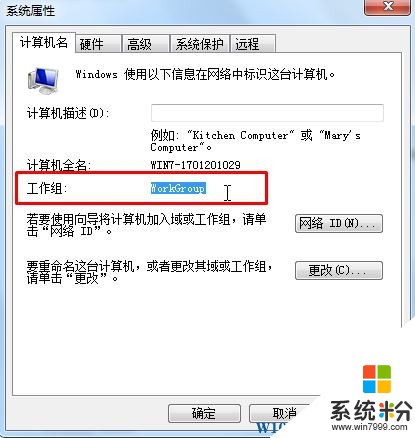
4、回到自己的电脑上参考步骤1~3,打开【计算机名】选卡,点击【更改】按钮;
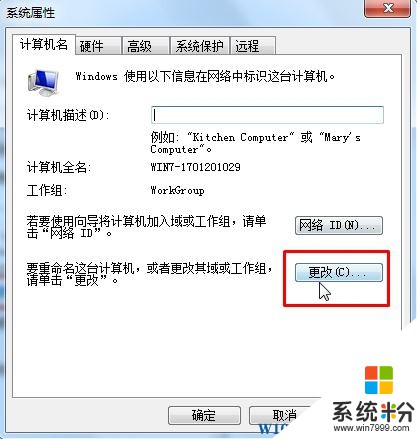
5、在下面工作组框中输入之前记下的工作组名,点击【确定】按钮保存设置,提示重启计算机重启一次计算机;
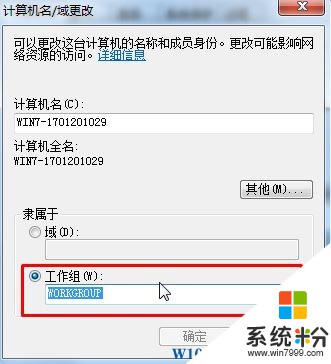
重启后我们打开【网络】稍等片刻就可以看到同个工作机组中共享的文件了。
步骤:
1、首先在其他电脑上的“计算机”上单击鼠标右键,点击【属性】;
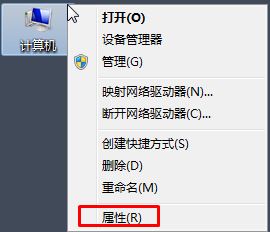
2、在左侧点击【高级系统设置】;
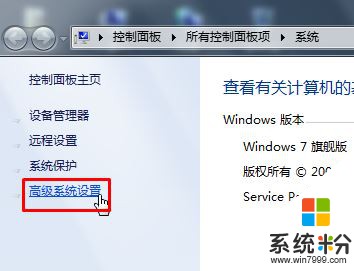
3、切换【计算机名】选卡中,记下【工作组】后面的全名;
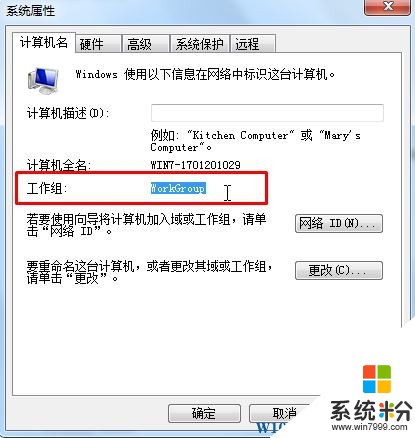
4、回到自己的电脑上参考步骤1~3,打开【计算机名】选卡,点击【更改】按钮;
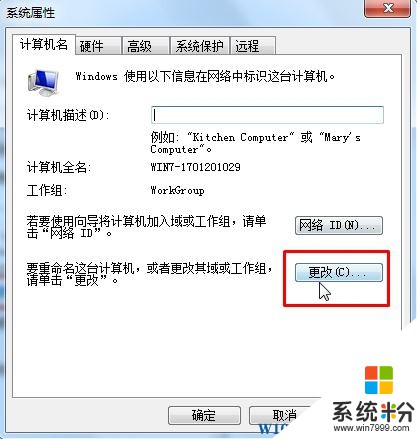
5、在下面工作组框中输入之前记下的工作组名,点击【确定】按钮保存设置,提示重启计算机重启一次计算机;
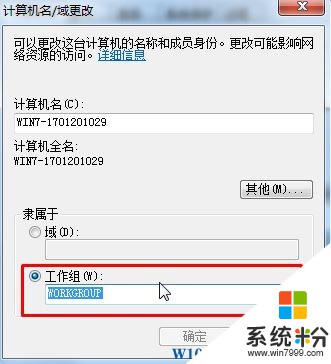
重启后我们打开【网络】稍等片刻就可以看到同个工作机组中共享的文件了。
我要分享:
相关教程
- ·win7工作组如何设置|win7工作组设置的方法
- ·win7怎么设置工作组。 设置电脑工作组的方法。
- ·win7 64位旗舰版更改计算机名和工作组的方法有哪些 win7 64位旗舰版如何更改计算机名和工作组的方法
- ·win7系统如何设置工作组共享文件|win7设置工作组共享文件的方法
- ·什么是win7系统电脑工作组的默认名称 win7系统电脑工作组的默认名称介绍
- ·怎么修改电脑工作组。 win7系统电脑如何修改工作组。
- ·win7系统电脑开机黑屏 Windows7开机黑屏怎么办
- ·win7系统无线网卡搜索不到无线网络 Win7电脑无线信号消失怎么办
- ·win7原版密钥 win7正版永久激活密钥激活步骤
- ·win7屏幕密码 Win7设置开机锁屏密码的方法
Win7系统教程推荐
- 1 win7原版密钥 win7正版永久激活密钥激活步骤
- 2 win7屏幕密码 Win7设置开机锁屏密码的方法
- 3 win7 文件共享设置 Win7如何局域网共享文件
- 4鼠标左键变右键右键无法使用window7怎么办 鼠标左键变右键解决方法
- 5win7电脑前置耳机没声音怎么设置 win7前面板耳机没声音处理方法
- 6win7如何建立共享文件 Win7如何共享文件到其他设备
- 7win7屏幕录制快捷键 Win7自带的屏幕录制功能怎么使用
- 8w7系统搜索不到蓝牙设备 电脑蓝牙搜索不到其他设备
- 9电脑桌面上没有我的电脑图标怎么办 win7桌面图标不见了怎么恢复
- 10win7怎么调出wifi连接 Win7连接WiFi失败怎么办
Win7系统热门教程
- 1 win7支持杜比数字音频,无需第三方软件
- 2 win7怎样连接远程windows主机图解 win7连接远程windows主机图解的方法
- 3 Win7纯净版 netsh winsock启动失败 10107 的解决方法!
- 4win7电脑怎么设置截图键|win7设置截图键的方法
- 5w7系统相关项怎么恢复|w7相关项恢复方法
- 6Win7中国硬件评测实验室哪天成立的
- 7Win7系统下的立体声混音录音的声卡如何设置 Win7系统下的立体声混音录音的声卡怎么设置
- 8Windows7系统还原怎么设置,Windows7系统还原设置方法
- 9如何处理Win7提示配置windows update失败还原更改的问题。 处理Win7提示配置windows update失败还原更改的问题方法。
- 10win7怎么查找所有视频 怎样查看自己电脑中所有的视频文件夹
最新Win7教程
- 1 win7系统电脑开机黑屏 Windows7开机黑屏怎么办
- 2 win7系统无线网卡搜索不到无线网络 Win7电脑无线信号消失怎么办
- 3 win7原版密钥 win7正版永久激活密钥激活步骤
- 4win7屏幕密码 Win7设置开机锁屏密码的方法
- 5win7怎么硬盘分区 win7系统下如何对硬盘进行分区划分
- 6win7 文件共享设置 Win7如何局域网共享文件
- 7鼠标左键变右键右键无法使用window7怎么办 鼠标左键变右键解决方法
- 8windows7加密绿色 Windows7如何取消加密文件的绿色图标显示
- 9windows7操作特点 Windows 7的特点有哪些
- 10win7桌面东西都没有了 桌面文件丢失了怎么办
